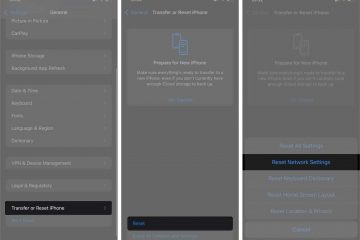A barra de tarefas redesenhada do Windows 11 decepcionou muitos depois de perder muitas de suas funcionalidades anteriores, incluindo a capacidade de ocultar o relógio e a data da bandeja do sistema.
Atualmente, a Microsoft está trabalhando para trazer de volta a opção para remover o relógio da bandeja do sistema. os usuários no Canal Dev podem habilitar o recurso facilmente.
No entanto, se o seu PC não estiver registrado no Windows Insider Program, você pode enganar o sistema para não mostrar essas informações na bandeja do sistema alterando as configurações do relógio para ocultar a hora e mostrar apenas parte das informações do dia. Neste guia, mostraremos como ocultar o relógio e a data da barra de tarefas na compilação estável do Windows 11.
Aqui está como ocultar o relógio e a data da barra de tarefas no Windows 11 compilação estável
Lembre-se, esta configuração não ocultará a data completamente. Em vez disso, mostrará as três primeiras letras do dia atual. No entanto, é melhor ocultar as informações de data.
Clique com o botão direito do mouse em Iniciar > clique na opção Configurações. Clique em “Hora e idioma” > clique na guia “Idioma e região”. Na seção “Links relacionados” > clique nas configurações de Idioma administrativo. Clique na guia Formato > clique no botão Configurações adicionais. Clique na guia Hora > na seção “Formatos de hora” > digite “s” no campo “Tempo curto“contexto. O “s” indica segundos, mas como os segundos não aparecem na barra de tarefas, isso ocultará o relógio no Windows 11. Clique no botão Aplicar. Clique na guia Data > na seção “Formatos de data” > digite “ddd” em “Data abreviada“contexto. Clique no botão Aplicar > clique no botão OK. Quando terminar, o relógio e a data não estarão mais disponíveis na bandeja do sistema do Windows 11. Se mudar de ideia, você sempre pode restaurar as configurações originais usando as mesmas instruções, mas na etapa nº 8, clique no botão Redefinir.
Leia mais: